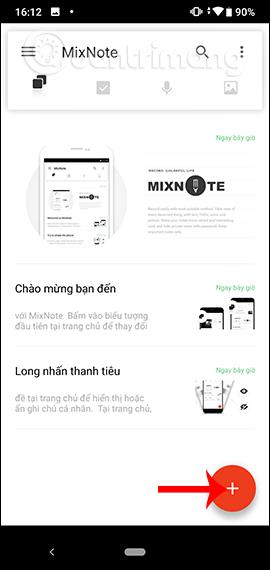Η εφαρμογή λήψης σημειώσεων που είναι διαθέσιμη στο Android είναι πολύ απλή και βασική, χωρίς άλλες επιλογές όπως η προσθήκη εικόνων σε σημειώσεις. Επομένως, πολλοί άνθρωποι συχνά βρίσκουν και εγκαθιστούν άλλες εφαρμογές λήψης σημειώσεων όπως το MixNote.
Αυτή η εφαρμογή λήψης σημειώσεων υποστηρίζει επεξεργασία με ποικιλία περιεχομένου, όχι μόνο κανονικού κειμένου αλλά και εικόνων και ηχογραφημένων ήχων. Έτσι, το περιεχόμενο της σημείωσης είναι πιο λεπτομερές, χωρίς να χρειάζεται να προσθέσετε τη διαδικασία εισαγωγής στο κείμενο για να αποθηκεύσετε τη σημείωση. Εκτός από την αποθήκευση περιεχομένου σημειώσεων στη συσκευή, οι χρήστες έχουν την επιλογή να δημιουργήσουν αντίγραφα ασφαλείας στο Google Drive για να αποθηκεύσουν σημαντικές σημειώσεις. Το παρακάτω άρθρο θα σας καθοδηγήσει πώς να γράφετε σημειώσεις στο Android χρησιμοποιώντας το MixNote.
Οδηγίες για τη σύνταξη σημειώσεων στο MixNote
Βήμα 1:
Οι χρήστες κατεβάζουν την εφαρμογή MixNote για Android ακολουθώντας τον παρακάτω σύνδεσμο. Η διεπαφή της εφαρμογής εμφανίζεται στα βιετναμέζικα και δεν έχει διαφημίσεις, πολύ εύκολη στη χρήση.
Για να δημιουργήσετε μια νέα σημείωση, κάντε κλικ στο εικονίδιο του κουμπιού με κόκκινο κύκλο . Εμφανίζει τη διεπαφή για την εισαγωγή περιεχομένου σημείωσης. Εδώ οι χρήστες θα έχουν διαφορετικά εικονίδια για επεξεργασία, όπως σχεδίαση εικόνων, εισαγωγή εικόνων, πλαίσια ελέγχου και άμεση εγγραφή.


Βήμα 2:
Κάντε κλικ στο εικονίδιο του πίνακα σχεδίασης και η εφαρμογή ζητά άδεια πρόσβασης στα δεδομένα της συσκευής. Στη συνέχεια, ο χρήστης κάνει κλικ στο πινέλο για να επιλέξει το χρώμα και το μέγεθος της διαδρομής . Όταν ολοκληρώσετε τη σχεδίαση, πατήστε το κουμπί Τέλος στην επάνω δεξιά γωνία.


Βήμα 3:
Το εικονίδιο εισαγωγής εικόνας θα εμφανίσει όλες τις φωτογραφίες του άλμπουμ στη συσκευή. Επιλέξτε το πλαίσιο για να συνθέσετε σημειώσεις σε στυλ λίστας και το εικονίδιο μικροφώνου για να εισαγάγετε τον εγγεγραμμένο ήχο απευθείας στις σημειώσεις.
Πρέπει να συμφωνήσετε να αφήσετε την εφαρμογή να ηχογραφεί στη συσκευή και στη συνέχεια να κάνετε κλικ στο εικονίδιο του μικροφώνου για να ξεκινήσει η εγγραφή. Όταν ολοκληρωθεί η εγγραφή, πατήστε την ώρα για διακοπή.



Βήμα 4:
Στη διεπαφή περιεχομένου σημειώσεων, οι χρήστες κάνουν κλικ στο εικονίδιο της ετικέτας για να προσθέσουν ετικέτα στη σημείωση, διευκολύνοντας την ταξινόμηση ή την αναζήτηση σημειώσεων.
Υπάρχει ήδη μια κάρτα Συμβουλών από την εφαρμογή. Εάν θέλετε να προσθέσετε μια νέα κάρτα , κάντε κλικ στο εικονίδιο συν . Επιλέξτε την ετικέτα που θέλετε να χρησιμοποιήσετε για τη σημείωση.



Βήμα 5:
Κάντε κλικ στο εικονίδιο κλειδώματος για να ασφαλίσετε τις σημειώσεις στην εφαρμογή. Η προεπιλεγμένη λειτουργία προστασίας της εφαρμογής δεν χρησιμοποιεί κωδικούς πρόσβασης, κωδικούς PIN ή δαχτυλικά αποτυπώματα. Μόλις κλειδωθεί η σημείωση, οι χρήστες πρέπει απλώς να κουνήσουν απαλά τη συσκευή αριστερά ή δεξιά για να κρύψουν τη σημείωση. Η εφαρμογή αποθηκεύει αυτόματα σημειώσεις χωρίς να χρειάζεται να πατήσετε αποθήκευση.
Επιστρέφοντας στη διεπαφή θα εμφανιστούν νέες σημειώσεις.


Βήμα 6:
Οι σημειώσεις για την εφαρμογή MixNote ταξινομούνται κατά περιεχόμενο . Εάν θέλετε να δείτε σχέδια και εικόνες, κάντε κλικ στο εικονίδιο της εικόνας, για να ακούσετε την ηχογράφηση, κάντε κλικ στο εικονίδιο του μικροφώνου στη διεπαφή.


Βήμα 7:
Κάντε κλικ σε κάθε σημείωση για να επεξεργαστείτε το περιεχόμενο, κάντε κλικ στο εικονίδιο με τις 3 κουκκίδες για να λάβετε περισσότερες επιλογές για την εφαρμογή.


Βήμα 8:
Επιστρέψτε στην κύρια διεπαφή, κάντε κλικ στο εικονίδιο με τις 3 παύλες και, στη συνέχεια, επιλέξτε το εικονίδιο με το γρανάζι για να αλλάξετε τις ρυθμίσεις για την εφαρμογή. Εμφανίζει τη διεπαφή με επιλογές για σημειώσεις.


- Cloud sync: Δημιουργήστε αντίγραφα ασφαλείας των σημειώσεων στον λογαριασμό σας στο Google Drive. Στη συνέχεια, η εφαρμογή εμφανίζει τον λογαριασμό Google που χρησιμοποιείται στη συσκευή για να προχωρήσει ο συγχρονισμός.
- Επαναφορά σημειώσεων: Διατίθεται ένας σύνδεσμος για την ανάκτηση σημειώσεων.
- Τοπικό αντίγραφο ασφαλείας: Εξαγωγή σημειώσεων στον εσωτερικό χώρο αποθήκευσης της συσκευής. Υπάρχουν επίσης διαθέσιμοι σύνδεσμοι.
- Προστασία: Επιλέξτε πρόσθετες μορφές ασφάλειας για τις σημειώσεις εκτός από το κούνημα για απόκρυψη και εμφάνιση σημειώσεων. Διαθέτει ασφάλεια δακτυλικών αποτυπωμάτων και χρησιμοποιεί την εφαρμογή AppLock επίσης από τον κατασκευαστή MixNote.
- Μέγεθος γραμματοσειράς: Επιλογή αλλαγής του μεγέθους κειμένου που εμφανίζεται.
- Ηχογράφηση κλήσης: Ανακινήστε τη συσκευή για ηχογράφηση φωνής.


Έτσι, έχετε ένα πρόγραμμα λήψης σημειώσεων που σας επιτρέπει να προσθέτετε περισσότερο περιεχόμενο στις σημειώσεις, συμπεριλαμβανομένης της εγγραφής ήχου. Το MixNote διαθέτει ένα πολύ μοναδικό εργαλείο ασφαλείας σημειώσεων, ανακινήστε τη συσκευή για να κρυφτεί και εμφανίστε ξανά τις σημειώσεις. Οι ενότητες διαχείρισης σημειώσεων είναι επίσης διαφορετικές, οι σημειώσεις χωρίζονται σε κάθε τύπο περιεχομένου για εύκολη αναζήτηση.
Σας εύχομαι επιτυχία!